最近更新时间:2022-08-04
本章节主要包含如下内容:
堡垒机快照是指堡垒机配置数据在某个时刻的完整拷贝或镜像,是一种重要的容灾手段。当配置数据丢失时,可通过快照将数据完整的恢复到快照时间点。
您可以通过创建快照来保存指定时刻堡垒机的配置数据。您还可以通过快照创建新的堡垒机,这样新的堡垒机在初始状态就具有快照中的数据。
目前仅支持手动创建快照,且仅能在实例“已关机”状态下创建快照。
创建快照时,系统只能记录下开始创建快照时间点及之前堡垒机的配置,后续配置不会记录,请及时保存配置。
登录紫光云控制台。
在左侧导航栏中依次选择“产品与服务 > 安全 > 堡垒机”。
在堡垒机实例列表页面,单击堡垒机ID后的“更多”,选择“快照创建”。
在创建堡垒机快照窗口,输入快照名称及快照描述,单击“确定”。
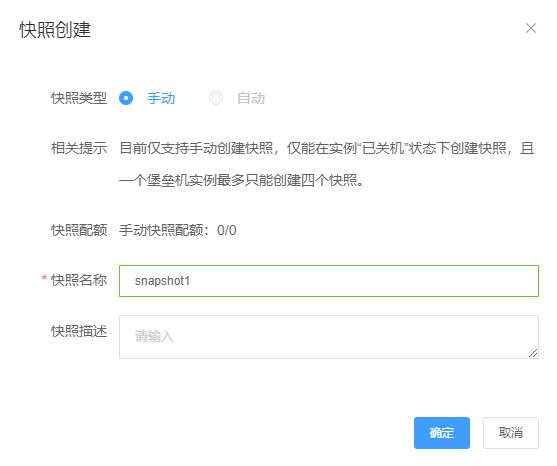
执行快照回滚后,堡垒机中的数据将回滚到创建快照的时间,该时刻之后产生的数据都将被清除,且无法找回。
快照回滚过程中,不能创建或删除堡垒机。
当堡垒机处于“正在使用”或“可用”状态时,可以进行快照回滚。
登录紫光云控制台。
在左侧导航栏中依次选择“产品与服务 > 安全 > 堡垒机”。
在堡垒机实例列表页面,单击堡垒机ID后的更多,选择“快照管理”,进入快照列表页面。
单击堡垒机ID后操作列的“快照回滚”,弹出快照回滚确认框。
阅读确认窗口的注意事项后,单击“确定”,发送快照回滚请求。
快照对应的堡垒机已过期时,不能再用快照创建堡垒机。
登录紫光云控制台。
在左侧导航栏中依次选择“产品与服务 > 安全 > 堡垒机”。
在堡垒机实例列表页面,单击堡垒机ID后的更多,选择“快照管理”,进入快照列表页面。
单击快照后面的“用快照创建堡垒机”,进入基础配置页面进行配置。
配置完成后,单击“立即购买”。
在确认订单页面,检查配置无误后,阅读并勾选服务协议,单击“去支付”。
在支付页面,选择其中一种支付方式,单击“支付”。
正在创建堡垒机的快照不能删除。
如果堡垒机已过期,则对应的快照不能删除。
登录紫光云控制台。
在左侧导航栏中依次选择“产品与服务 > 安全 > 堡垒机”。
在堡垒机实例列表页面,单击堡垒机ID后的更多,选择“快照管理”,进入快照列表页面。
单击待删除的快照后的“删除”。
在确认删除的弹窗中,单击“确定”。
登录紫光云控制台。
在左侧导航栏中依次选择“产品与服务 > 安全 > 堡垒机”。
在堡垒机实例列表页面,单击堡垒机ID后的更多,选择“快照管理”,进入快照列表页面。
批量选中多条快照实例,单击页面上方的“删除”。
在删除确认弹窗中,确认无误后,单击“确定”。